Wie Man Videos Vom PC Auf Die iPhone Kamerarolle überträgt
Sep 06, 2024 • Filed to: Datensicherung zwischen Telefon & PC • Proven solutions
Ich habe ein Einführungsvideo erstellt, das ich meinen Videos beifügen möchte, bevor ich sie in iTunes hochlade. Ich verstehe, dass iMovie für das iPhone nur Videos sieht, die sich auf der Kamerarolle befinden. Gibt es eine Möglichkeit, ein Video auf die Kamerarolle zu importieren?
Fotos und Videos, die mit einem iPhone (oder iPad) aufgenommen wurden, werden automatisch auf Ihrem iPhone/iPad in der Kamerarolle in der Fotos-App gespeichert. Wenn Sie andererseits Fotos und Videos vom Computer mit iTunes synchronisieren, werden sie an einem separaten Speicherort (Foto- oder Videobibliothek) und nicht in der Kamerarolle gespeichert. Aber was wäre, wenn Sie Fotos und Videos von Ihrem Computer stattdessen in der Kamerarolle speichern möchten? In diesem Artikel erfahren Sie, wie Sie Videos von Ihrem PC auf die iPhone Kamerarolle durch Synchronisierung mit iTunes übertragen können. Es gibt auch einen leistungsfähigen iOS-Manager, der Ihnen helfen könnte, Videos einfach vom PC auf das iPhone zu übertragen.
Die Kamerarolle auf iPhones wurde entwickelt, um Fotos und Videos auf unserem iPhone zu speichern. Es erlaubt Ihnen, Videos zu speichern, die Sie von Ihrem iPhone aus aufgenommen haben. Sie können Ihr iPhone auch so einstellen, dass es App-Videos wie WhatsApp oder heruntergeladene Videos von bevorzugten Sharing-Sites speichert. Möglicherweise haben Sie jedoch Videos auf Ihrem PC, die Sie auf Ihre Kamerarolle übertragen möchten. Hier können Sie Videos einfach mit iTunes auf die iPhone Kamerarolle übertragen.
Wie man Videos mit iTunes vom PC auf die Kamerarolle des iPhones überträgt
Die erste Möglichkeit, Videos vom PC auf das iPhone zu übertragen, ist die Verwendung von iTunes. Wie oben erwähnt, werden bei der allgemeinen Synchronisierungsmethode mit iTunes Fotos und Videos nicht auf die Kamerarolle gespeichert. Einige Anwendungen, wie z.B. Documents 5, ermöglichen es Ihnen jedoch, Dateien von einem Computer über iTunes mit Hilfe der Funktion zum Teilen von Dokumenten in den lokalen Speicher zu importieren. Die folgenden unten aufgeführten Schritte führen Sie zum Übertragen von Dateien von Ihrem Computer in den lokalen Speicher von der Documents App. Folgen Sie dazu diesen Schritten.
Schritt 1 Installieren Sie die Documents 5 App auf Ihrem iPhone oder iPad, um Videos vom PC auf die Kamerarolle des iPhone zu übertragen.

Schritt 2 Öffnen Sie iTunes auf Ihrem PC und stellen Sie sicher, dass es die aktuellste Version ist.
Schritt 3 Nehmen Sie ein USB-Kabel und verwenden Sie es, um Ihr iPhone mit dem PC zu verbinden. Sie werden aufgefordert ein Passwort einzugeben oder dem Computer zu vertrauen.
Schritt 4 Gehen Sie sich nun zu Ihrem PC und klicken Sie auf den iPhone-Button in der linken oberen Ecke des iTunes-Fensters.
Schritt 5 Gehen Sie zum Reiter Apps und scrollen Sie nach unten zum Abschnitt Dateifreigabe.
Schritt 6 Blättern Sie in der App-Liste auf der linken Seite und wählen Sie Documents. Eine Liste der Dateien, die im lokalen Speicher gespeichert sind, wird auf der rechten Seite angezeigt.
Schritt 7 Ziehen Sie Fotos und Videos von Ihrem Computer in den rechten Bereich mit der Liste der Dateien. Alternativ können Sie auch auf den Button "Datei hinzufügen..." klicken und nach der Foto- und Videodatei suchen, die Sie auf Ihre iPhone Kamerarolle übertragen möchten.
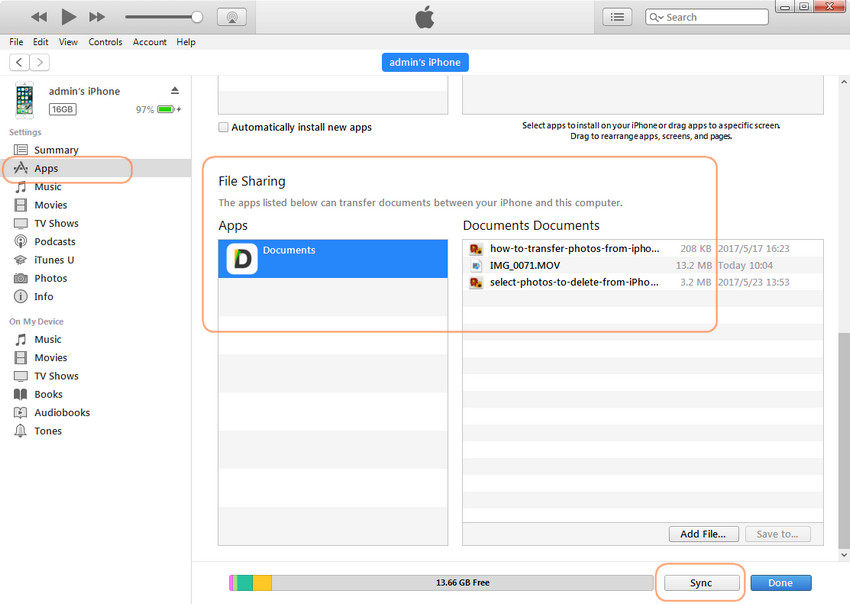
Daher werden Ihre ausgewählten Fotos und Videos in den lokalen Speicher der Documents-App übertragen. Als nächstes müssen wir die gleichen Fotos/Videos in der Kamerarolle ("Kürzlich hinzugefügt" auf iOS 8) speichern.
Schritt 1 Öffnen Sie die Documents App auf Ihrem iOS-Gerät und gehen Sie zu dem Ort, an dem Sie die spezifischen Fotos und Videos gespeichert haben.
Schritt 2 Tippen Sie auf den Button Bearbeiten in der oberen rechten Ecke und wählen Sie die Dateien, die Sie in die Kamerarolle übertragen möchten.
Schritt 3 Tippen Sie auf das Symbol Kopieren in der linken unteren Ecke. Erlauben Sie Documents, auf Ihre Fotos zuzugreifen. Dadurch wird die Liste der verfügbaren Ordner geöffnet.
Schritt 4 Öffnen Sie den Ordner Fotos und tippen Sie auf Kopieren in der oberen rechten Ecke. Dadurch werden die ausgewählten Videos auf die iPhone Kamerarolle übertragen.
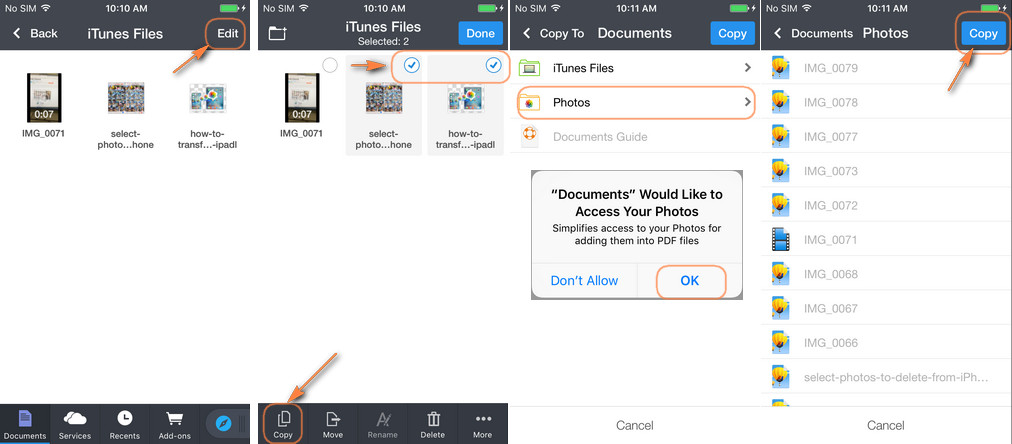
Wondershare Dr.Fone - Telefon-Verwaltung (iOS) - Das beste Werkzeug zur Übertragung von Fotos und Videos auf das iPhone
Die Verwendung von iTunes zur Übertragung von Fotos und Videos ist hilfreich, aber iTunes ist zeitaufwändig. Am besten können Sie Videos und Fotos vom PC auf das iPhone übertragen, indem Sie Wondershare Dr.Fone - Telefon-Verwaltung (iOS) verwenden. Diese Software ist der beste Dateimanager, der verschiedene Dateiformate wie Fotos, Videos, Apps, Kontakte, SMS, Kalender und Hörbücher, um nur einige zu nennen, unterstützt. Sie ermöglicht Ihnen die Übertragung von Dateien von PC oder Mac auf Ihr iOS-Gerät oder Android-Gerät. Sie unterstützt auch die Übertragung von Daten von Handy zu Handy oder von Handy zu Computer. Darüber hinaus kann er Dateien sichern und einfach wiederherstellen. Wondershare Dr.Fone - Telefon-Verwaltung (iOS) ist eine plattformübergreifende Software, die Mac- und Windows unterstützt.


Dr.Fone - Telefon-Verwaltung (iOS)
Fotos vom PC auf die iPhone Kamerarolle übertragen
- Übertragen, verwalten, exportieren/importieren Sie Ihre Musik, Fotos, Videos, Kontakte, SMS, Apps, etc.
- Sichern Sie Ihre Musik, Fotos, Videos, Kontakte, SMS, Apps, etc. auf dem Computer und stellen Sie sie einfach wieder her.
- Übertragen Sie Musik, Fotos, Videos, Kontakte, Nachrichten etc. von einem Smartphone auf ein anderes.
- Übertragen Sie Mediendateien zwischen iOS-Geräten und iTunes.
- Vollständig mit iOS 7, iOS 8, iOS 9, iOS 10, iOS 11 und iPod kompatibel.
Dr.Fone - Telefon-Verwaltung (iOS) wird Ihnen helfen, Fotos direkt vom PC auf das iPhone zu übertragen, aber es unterstützt derzeit nicht die Synchronisierung von Videos mit der Kamerarolle. Sie können Dr.Fone - Telefon-Verwaltung (iOS) dennoch verwenden, um Videos von PC/Mac auf Ihr iPhonezu übertragen.
Wie man Videos vom PC auf das iPhone überträgt
Schritt 1 Öffnen Sie Wondershare Dr.Fone auf Ihrem PC und klicken Sie auf die Option "Telefon-Verwaltung" auf der Dr.Fone-Oberfläche. Als nächstes müssen Sie Ihr iPhone mit einem USB-Kabel mit Ihrem Computer verbinden.

Schritt 2 Auf der Startseite klicken Sie auf "Videos" und dann auf "Filme", und darunter können Sie "Musikvideos, TV-Sendungen, Podcasts" und andere auswählen.
Schritt 3 Von dort aus können Sie dann die gewünschten Videotypen markieren und auf "Hinzufügen" oder auf "Ordner hinzufügen oder Dateien hinzufügen" klicken.
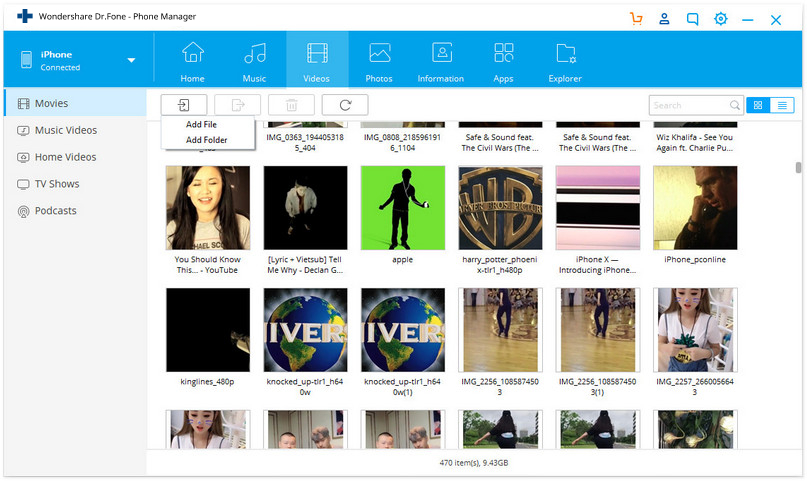
Alternativ können Sie die Dateien markieren und in das Programmfenster ziehen. Sobald Sie sie ablegen, werden die Dateien zu Ihrem iPhone hinzugefügt.
Video-Tutorial: Wie man Videos vom PC auf das iPhone überträgt
So übertragen Sie Videos vom PC auf das iPhone mit Wondershare Dr.Fone - Telefon-Verwaltung (iOS). Die Software Wondershare Dr.Fone - Telefon-Verwaltung (iOS) ist eine Übertragungssoftware für das iPhone, die die Art und Weise, wie wir Dateien vom PC auf das iPhone übertragen, verändert hat. Es ist eine einfach zu bedienende Software, mit der man Dateien mühelos zwischen Geräten übertragen kann. Zum Hinzufügen unterstützt sie verschiedene Geräte. Laden Sie die Software Wondershare Dr.Fone - Telefon-Verwaltung (iOS) noch heute herunter und genießen Sie die einfache Übertragung von Dateien zwischen PC/Mac und Handy.
Telefonübertragung
- Daten von Android erhalten
- Übertragung von Android zu Android
- Übertragung von Android auf BlackBerry
- Importieren/Exportieren von Kontakten zu und von Android-Telefonen
- Apps von Android übertragen
- Übertragung von Andriod auf Nokia
- Android zu iOS übertragen
- Übertragung von Andoid auf iPhone
- Übertragung von Samsung auf das iPhone
- Samsung zu iPhone Übertragungstool
- Übertragung von Sony auf das iPhone
- Übertragung von Motorola auf das iPhone
- Übertragung von Huawei auf das iPhone
- Übertragung von Android auf iPod
- Fotos von Android auf das iPhone übertragen
- Übertragung von Android auf iPad
- Videos von Android auf das iPad übertragen
- Daten von Samsung erhalten
- Übertragung von Samsung zu Samsung
- Übertragung von Samsung auf ein anderes
- Übertragung von Samsung auf iPad
- Daten an Samsung übertragen
- Übertragung von Sony auf Samsung
- Übertragung von Motorola zu Samsung
- Samsung Switch-Alternative
- Samsung-Dateiübertragungssoftware
- LG-Übertragung

Allrounder-Lösung für Smartphone










Julia Becker
chief Editor
0 Kommentare